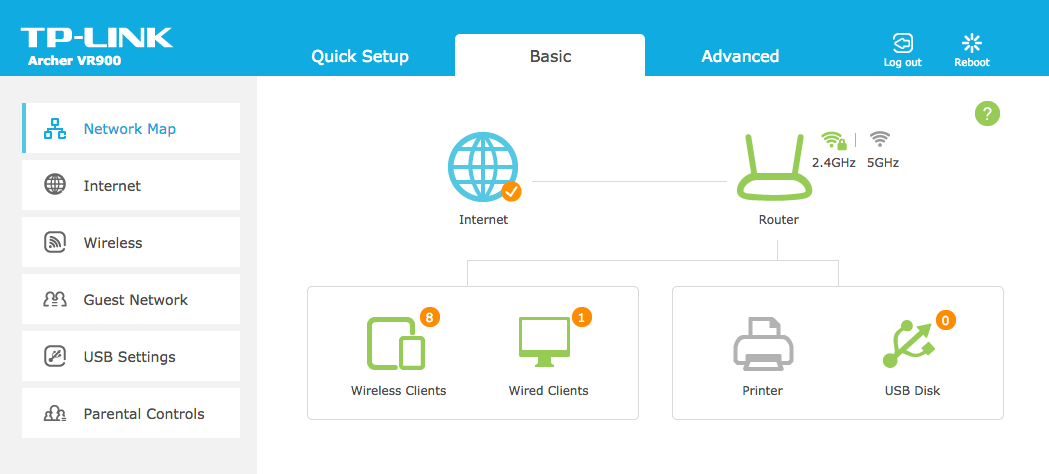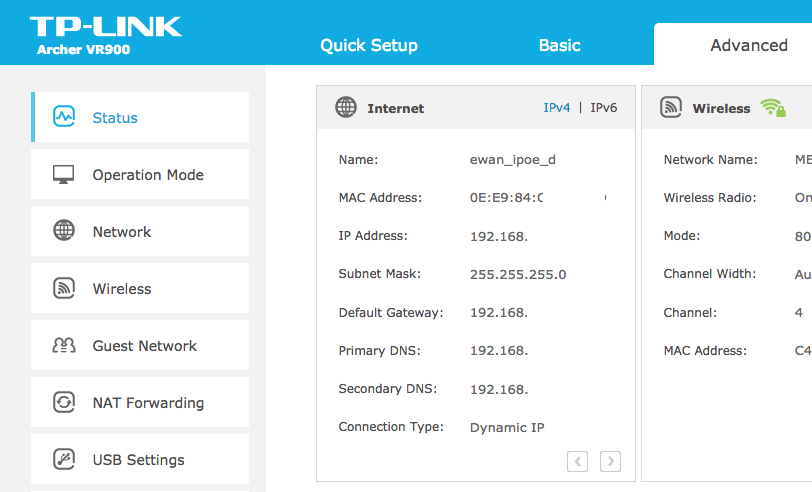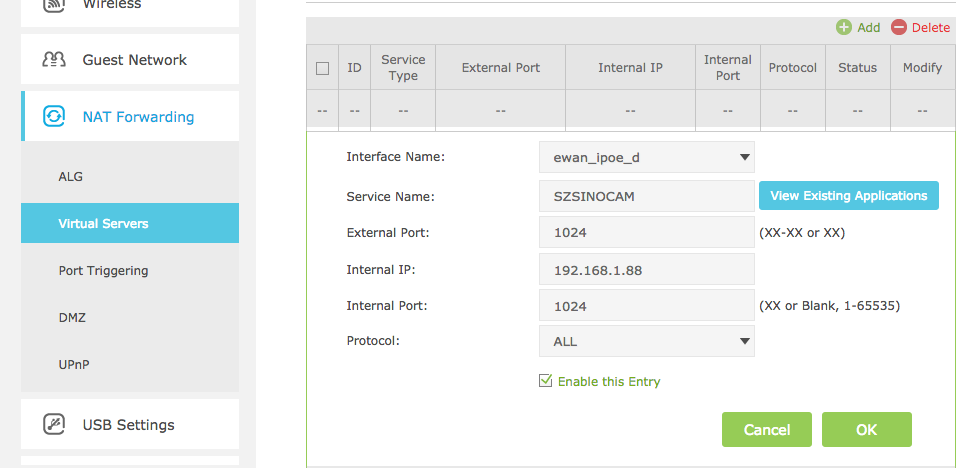Questo articolo spiegherà come configurare il port forwarding prendendo come esempio una camera IP SZSINOCAM.
Il modem/router di esempio é un TP-Link Archer VR900 e il Port Forwarding sarà configurato su una porta RTSP (Real Time Streaming Protocol). Si assume che il lettore abbia familiarità con i concetti di Port Forwarding, NAT, RTSP, TCP/UDP.
Accedere al router utilizzando un qualsivoglia browser ed autenticarsi; nella schermata che si presenta cliccare su Advanced.
Dal menú di sinistra portarsi su NAT FORWARDING -> VIRTUAL SERVER e dalla schermata che si presenta, cliccare su ADD e popolare i campi:
- interface name = lasciare quella di default
- service name = il nome che volete dare alla regola del port forwarding
- external port = la porta che dovrà essere aperta per accedere al protocollo RTSP (configurata lato cam)
- internal ip = l’indirizzo IP della LAN assegnato alla camera
- internal port = external port
- Protocol = ALL
Selezionare il flag “enable this entry” e cliccare su OK
A questo punto vedremo il riepilogo della regola creata; la camera dovrebbe essere raggiungibile dall’esterno utilizzando l’IP statico pubblico o il DDNS associato sulla relativa porta RTSP.
Per poter visualizzare lo streaming video tramite protocollo RTSP, sarà necessario utilizzare un software/servizio di terze parti che supporta suddetto protocollo (VLC, IP Cam Viewer, Mangocam, etc.)
Nell’articolo raggiungibile a questo link sono evidenziati gli steps di configurazione con il servizio offerto da Mangocam.com